Si su computadora indica la hora en Formato de 24 Horas, puede encontrar a continuación los pasos para Cambiar el Reloj de 24 Horas a 12 Horas en Windows 10.
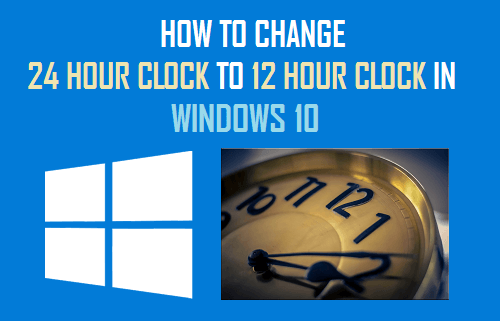
Cambiar el Reloj de 24 Horas a 12 Horas en Windows 10
Mientras que la mayoría de las personas están acostumbradas al Formato de Hora de Reloj de 12 Horas, el tiempo de reloj de 24 horas se usa en computadoras, militares, Aerolíneas, ferrocarriles, seguridad pública y transporte público.
Un formato de reloj de 24 horas básicamente muestra el paso de 24 horas en un día, que va de medianoche a medianoche, sin dividir el día en partes de la mañana y la tarde.
Mientras los ordenadores se ejecutan con relojes de 24 horas, Windows 10 ofrece la opción de mostrar la hora en formatos de 24 y 12 horas.
Cambie el Reloj de 24 Horas a 12 Horas Usando Ajustes
La forma más fácil de cambiar el formato de hora en su computadora de 24 a 12 horas es yendo a la Configuración de «Hora e Idioma» en su computadora.
1. Abra Configuración > haga clic en Hora e idioma.

2. En la siguiente pantalla, seleccione Región en el panel izquierdo. En el panel derecho, desplácese hacia abajo y haga clic en el enlace Cambiar formatos de datos, ubicado en la sección ‘Datos de formato regional’.

3. En la siguiente pantalla, utilice la Flecha hacia abajo para seleccionar la hora con el sufijo AM/PM durante Mucho Tiempo y Poco Tiempo.
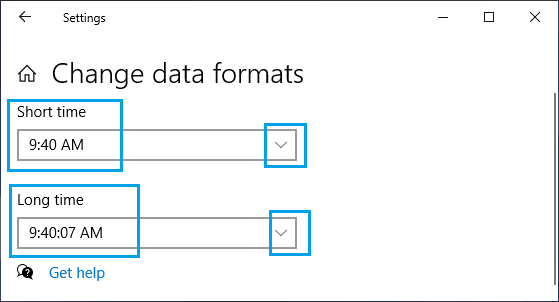
El cambio en el formato de hora será inmediato y ahora debería encontrar su computadora mostrando la hora en formato de 12 horas.
![]()
Cambie el Reloj de 12 Horas a un Reloj de 24 Horas
Como debe haber notado, Las Aerolíneas y los Ferrocarriles informan de las Llegadas y Salidas en formato de 24 horas. Por lo tanto, puede que le resulte útil cambiar su computadora de un Reloj de 12 Horas a un reloj de 24 horas mientras viaja.
1. Vaya a Configuración > Hora e idioma > seleccione Región en el panel izquierdo. En el panel derecho, desplácese hacia abajo y haga clic en el enlace Cambiar formatos de datos.

2. En la siguiente pantalla, utilice la Flecha hacia abajo para seleccionar la hora sin el sufijo AM / PM durante Mucho Tiempo y Poco Tiempo.
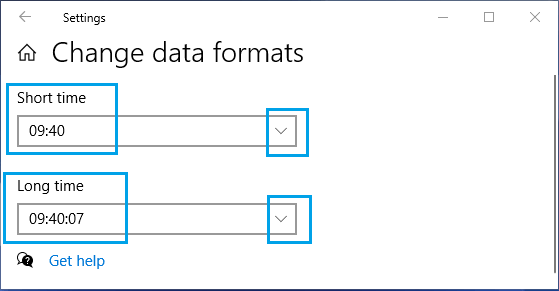
El cambio en el formato de hora será inmediato y ahora debería encontrar su computadora mostrando la hora en formato de 24 horas.
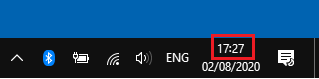
¿Qué es Tiempo corto y largo en Windows 10?
Windows 10 muestra la Fecha y la Hora en dos ubicaciones de su computadora. La primera ubicación de la hora se puede encontrar en la esquina inferior derecha de la pantalla.
![]()
Esta ubicación, que es la ubicación de tiempo más visible en una computadora, se conoce como el tiempo corto.
El segundo reloj (Tiempo prolongado) está oculto en el calendario de Windows 10 y solo se puede acceder haciendo clic en la primera ubicación.
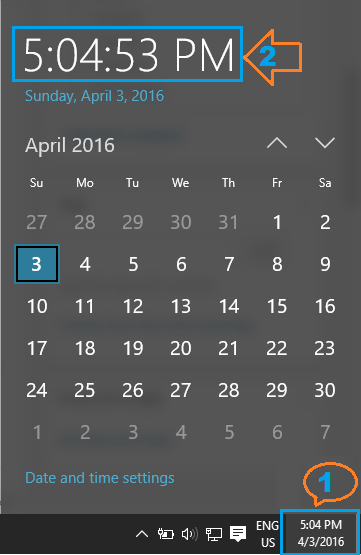
Espero que esto le haya ayudado a cambiar el formato de hora en su computadora de 12 a 24 horas o de 24 a 12 horas, según sea necesario.
- Cómo Escanear Archivos y Carpetas en busca de Virus En Windows 10
- Cómo Cambiar el Color de la barra de tareas en Windows 10